Cách kiểm tra xem có ai khác đang truy cập tài khoản Facebook của bạn không
Nếu ai đó có quyền truy cập trái phép vào tài khoản Facebook của bạn thì đó là tin xấu. Nếu bạn không phản ứng nhanh, có thể mọi chuyện sẽ không kết thúc tốt đẹp. Nhưng làm thế nào để bạn biết liệu có người khác đang truy cập vào tài khoản của bạn hay không?
Để xác định xem một cá nhân khác có nắm quyền kiểm soát hồ sơ Facebook của bạn hay không, trước tiên bạn nên kiểm tra cài đặt tài khoản của mình. Nếu bạn nhận thấy bất kỳ thay đổi trái phép hoặc hoạt động đáng ngờ nào, hãy tiến hành điều tra kỹ lưỡng các kết nối và lịch sử đăng nhập của bạn. Ngoài ra, hãy cân nhắc sử dụng xác thực hai yếu tố để tăng cường các biện pháp bảo mật. Trong trường hợp bạn nghi ngờ có sự xâm nhập, hãy báo cáo kịp thời vấn đề với Facebook và làm theo các bước được họ khuyến nghị để lấy lại quyền truy cập vào tài khoản của bạn.
Cách kiểm tra xem có ai khác đang truy cập tài khoản Facebook của bạn không
Rất may, nếu những cá nhân không được ủy quyền có quyền truy cập vào tài khoản của một người, có thể đạt được giải pháp nhanh chóng bằng cách kiểm tra danh mục thiết bị đã đăng ký trong giao diện người dùng của Facebook.
Để truy cập thông tin tổng quan toàn diện về các phiên hiện đang hoạt động và thiết bị đã đăng ký trong tài khoản Facebook của bạn, vui lòng tham khảo hướng dẫn chi tiết được cung cấp bên dưới:
Vui lòng đăng nhập vào tài khoản của bạn bằng cách nhấp vào biểu tượng hồ sơ nằm ở góc trên bên phải màn hình.
Vui lòng chọn tùy chọn “Cài đặt” từ menu thả xuống, nằm trong phần “Cài đặt & Quyền riêng tư” trong bảng cài đặt trên thiết bị của bạn.
Vui lòng nhấp vào tùy chọn “Mật khẩu và bảo mật” nằm ở bảng điều khiển bên trái màn hình của bạn để được hướng dẫn thêm.
Vui lòng điều hướng đến phần “Cài đặt tài khoản”, sau đó chọn “Mật khẩu và bảo mật”.
Vui lòng nhấp vào tùy chọn “Nơi bạn đăng nhập” nằm trong cài đặt tài khoản của bạn.
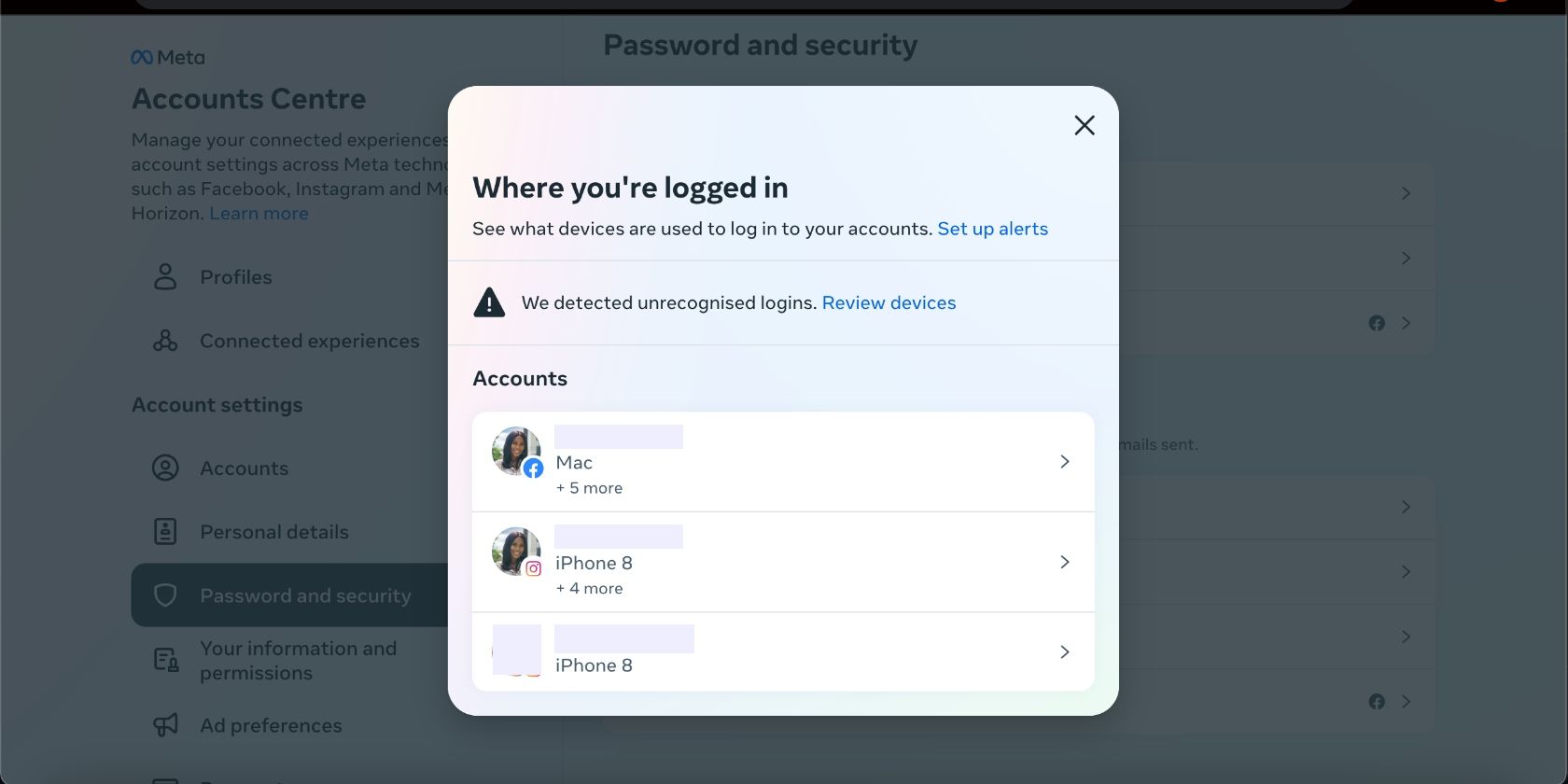
Bạn sẽ xem qua danh mục bao gồm tất cả các thiết bị đã đăng ký và các khu vực địa lý bị phê chuẩn đã được cấp quyền truy cập vào tài khoản của bạn. Trong trường hợp bạn gặp cảnh báo liên quan đến các lần đăng nhập lạ, vui lòng điều hướng đến tab “Đánh giá thiết bị” để kiểm tra thêm. Ngoài ra, bạn có thể chọn xem lại phần “Đăng nhập trên các thiết bị khác” trong cài đặt hồ sơ Facebook của mình để hiểu rõ hơn về hoạt động tài khoản của bạn trên nhiều nền tảng khác nhau.
Vui lòng xem lại và sửa lại văn bản được cung cấp như sau:* Xác định bất kỳ thiết bị nào hiện không được sử dụng hoặc gần đây không được sử dụng để đăng nhập vào tài khoản Facebook của bạn. Ngoài ra, hãy xem xét kỹ lưỡng các thiết bị có nguồn gốc từ các địa phương xa lạ.
Phải làm gì nếu ai đó đang truy cập tài khoản Facebook của bạn
Trong trường hợp bạn nhận thấy rằng tài khoản Facebook của mình có thể đã bị xâm phạm, bạn bắt buộc phải thu hồi bất kỳ giấy phép nào của thiết bị có vấn đề. Sau đó, bạn nên thay đổi thông tin đăng nhập của mình và kích hoạt xác minh hai bước (2SV) như một biện pháp bảo mật bổ sung. Hơn nữa, bạn có thể thiết lập thông báo khi đăng nhập trái phép và đăng xuất khỏi tất cả các thiết bị để đảm bảo bảo vệ tối ưu.
Cách xóa quyền truy cập của thiết bị vào Facebook
Trong trường hợp bạn gặp phải điều gì đó gây lo ngại, việc sử dụng khoảng không quảng cáo này cho phép bạn rút lại ủy quyền khỏi thiết bị tương ứng. Điều quan trọng cần lưu ý là đôi khi những biến động lẻ tẻ về địa chỉ IP có thể khiến một trong các thiết bị đích thực của bạn bị xác định là không quen thuộc. Việc sử dụng Mạng riêng ảo (VPN) được định cấu hình để hoạt động thông qua máy chủ đặt tại một địa phương khác cũng có thể gây ra những sự cố như vậy. Những trường hợp như vậy nên được bỏ qua vì chúng không gây ra mối đe dọa nào.
Để thu hồi quyền cho một thiết bị truy cập vào tài khoản Facebook của bạn, bạn có thể làm theo các bước sau:1. Đăng nhập vào tài khoản Facebook của bạn và nhấp vào mũi tên hướng xuống ở góc trên cùng bên phải của trang.2. Chọn “Cài đặt & Quyền riêng tư” từ menu thả xuống.3. Nhấp vào “Ứng dụng” nằm ở thanh bên trái.4. Xác định vị trí ứng dụng mà bạn muốn thu hồi quyền truy cập và di chuột qua ứng dụng đó bằng con trỏ chuột.5. Nhấp vào biểu tượng ba dấu chấm (…) bên cạnh tên ứng dụng và chọn “Xóa quyền truy cập”.6. Làm theo lời nhắc để xác nhận việc xóa quyền truy cập thiết bị.
Trong tiểu mục liên quan đến xác thực người dùng, hãy chọn sự kiện đăng nhập đáng ngờ để kiểm tra thêm bằng cách nhấp vào sự kiện đó khi đăng nhập.
Vui lòng chọn mục mà bạn muốn loại bỏ khỏi lựa chọn của mình.
⭐Nhấp vào nút Đăng xuất.
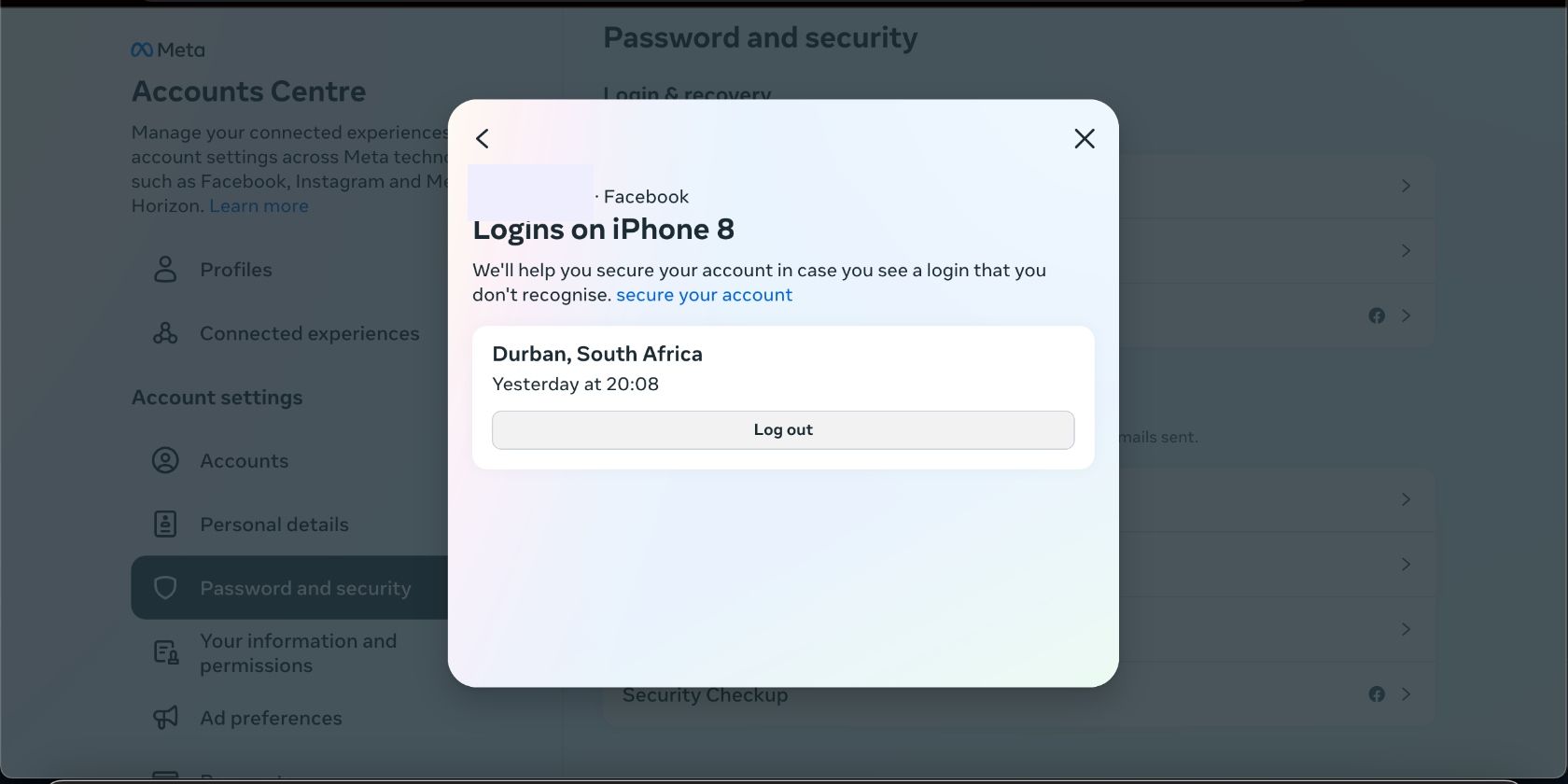
Điều quan trọng cần lưu ý là đặc quyền truy cập thông tin này đã bị hủy bỏ; tuy nhiên, vẫn có khả năng một cá nhân không được ủy quyền có thể cố gắng truy cập bằng cách sử dụng kiến thức về mật khẩu tài khoản.
Cách đổi mật khẩu Facebook của bạn
Để ngăn chặn các trường hợp trong tương lai về việc một cá nhân trái phép có được quyền truy cập, điều bắt buộc là các biện pháp phải được thực hiện sau khi mục nhập trước đó của họ bị hủy bỏ.
Thật vậy, biện pháp bảo vệ ban đầu liên quan đến việc thay đổi mật khẩu tài khoản Facebook của một người. Để hoàn thành nhiệm vụ này, vui lòng tham khảo các hướng dẫn tiếp theo.
Trên trang “Mật khẩu và bảo mật”, chọn tùy chọn thay đổi mật khẩu của bạn bằng cách nhấp vào nút “Thay đổi mật khẩu”.
Vui lòng chọn mẫu đăng ký tài khoản thích hợp và cung cấp mật khẩu hiện tại của bạn để hoàn tất quy trình.
⭐Nhấp vàoĐổi mật khẩukhi bạn hoàn tất.
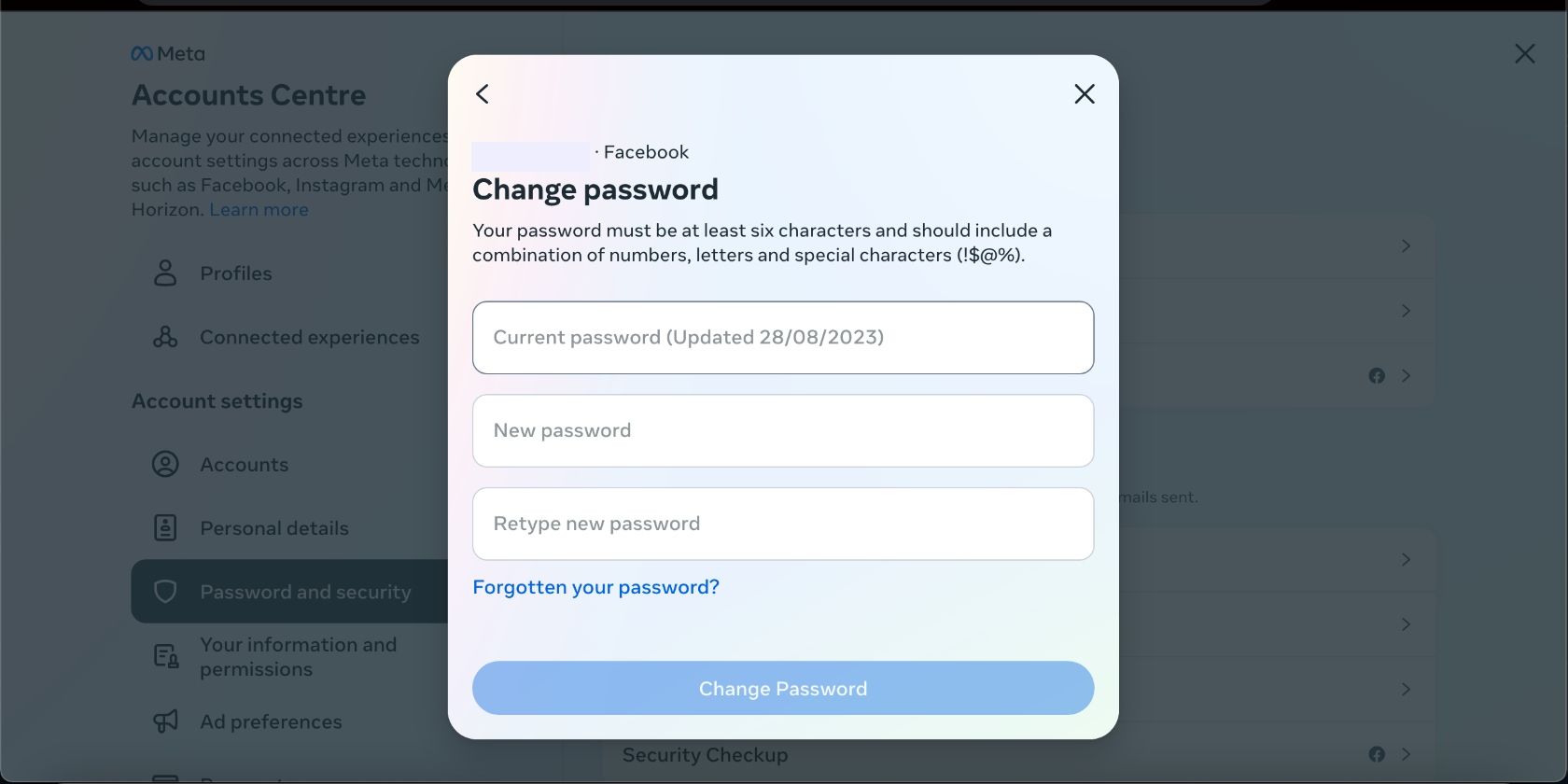
Cách thiết lập xác thực hai yếu tố (2FA)
Ngoài việc cập nhật mật khẩu, điều cần thiết là tận dụng xác thực hai yếu tố (2FA) để tăng cường bảo vệ tài khoản. 2FA cung cấp nhiều tùy chọn như sử dụng tin nhắn văn bản, mã thông báo bảo mật hoặc ứng dụng xác thực để cung cấp thêm một lớp bảo mật ngoài chỉ một mật khẩu đơn giản.
Để bật 2FA trên Facebook:
Vui lòng bật xác minh hai bước để thêm lớp bảo vệ bổ sung cho tài khoản của bạn bằng cách cung cấp hình thức nhận dạng thứ hai khi đăng nhập từ các thiết bị hoặc trình duyệt web không được nhận dạng. Tính năng này có thể được kích hoạt thông qua mật khẩu và cài đặt bảo mật trên trang quản lý tài khoản.
⭐Chọn hồ sơ của bạn.
Vui lòng chọn phương thức bảo mật bạn chọn và chuyển sang bước tiếp theo bằng cách nhấp vào “Tiếp theo.
Vui lòng làm theo hướng dẫn được cung cấp để hoàn tất việc kích hoạt xác thực hai yếu tố trên tài khoản Facebook của bạn. Sau khi hoàn tất, bạn sẽ nhận được xác nhận từ Facebook cho biết tính năng này đã được kích hoạt thành công. Chỉ cần nhấp vào “Xong” để kết thúc quá trình.

Cách thiết lập cảnh báo khi đăng nhập không được nhận dạng
Bạn cũng nên thiết lập thông báo cho những lần đăng nhập trái phép. Khi kích hoạt tính năng này, Facebook sẽ thông báo cho bạn khi phát hiện nỗ lực đăng nhập bất thường. Điều này cho phép hành động kịp thời trong trường hợp vi phạm an ninh.
Để thiết lập tính năng:
Vui lòng điều hướng đến trang “Mật khẩu và bảo mật”, sau đó nhấp vào tùy chọn “Cảnh báo đăng nhập”.
⭐Chọn hồ sơ Facebook của bạn.
Bạn có tùy chọn để chọn phương thức nhận thông báo ưa thích khi đăng nhập thành công, cho dù đó là thông qua thông báo trong ứng dụng, thư từ qua email hay kết hợp các phương thức đó, dựa trên khuynh hướng cá nhân của bạn. Khi bạn đã hoàn tất việc lựa chọn, hãy đóng cửa sổ lại.

Cách đăng xuất khỏi tất cả các thiết bị
Giai đoạn cuối cùng liên quan đến việc đăng xuất khỏi mọi tiện ích không phải là tiện ích mà bạn hiện đang sử dụng.
Vui lòng điều hướng đến trang “Mật khẩu và bảo mật”, sau đó nhấp vào vị trí bạn hiện đang đăng nhập.
⭐Chọn hồ sơ Facebook của bạn.
Hãy đi đến phần kết luận của phần “Đăng nhập trên các thiết bị khác” và nhấn hoặc nhấp vào tùy chọn có nhãn “Chọn thiết bị để đăng xuất.
Vui lòng chọn tất cả nội dung trong các tùy chọn được liệt kê, nằm ở phía ngoài cùng bên phải của danh mục và sau đó nhấn vào bảng’Đăng xuất’nằm gần đó để xác nhận việc bạn rời khỏi nền tảng quý giá của chúng tôi.
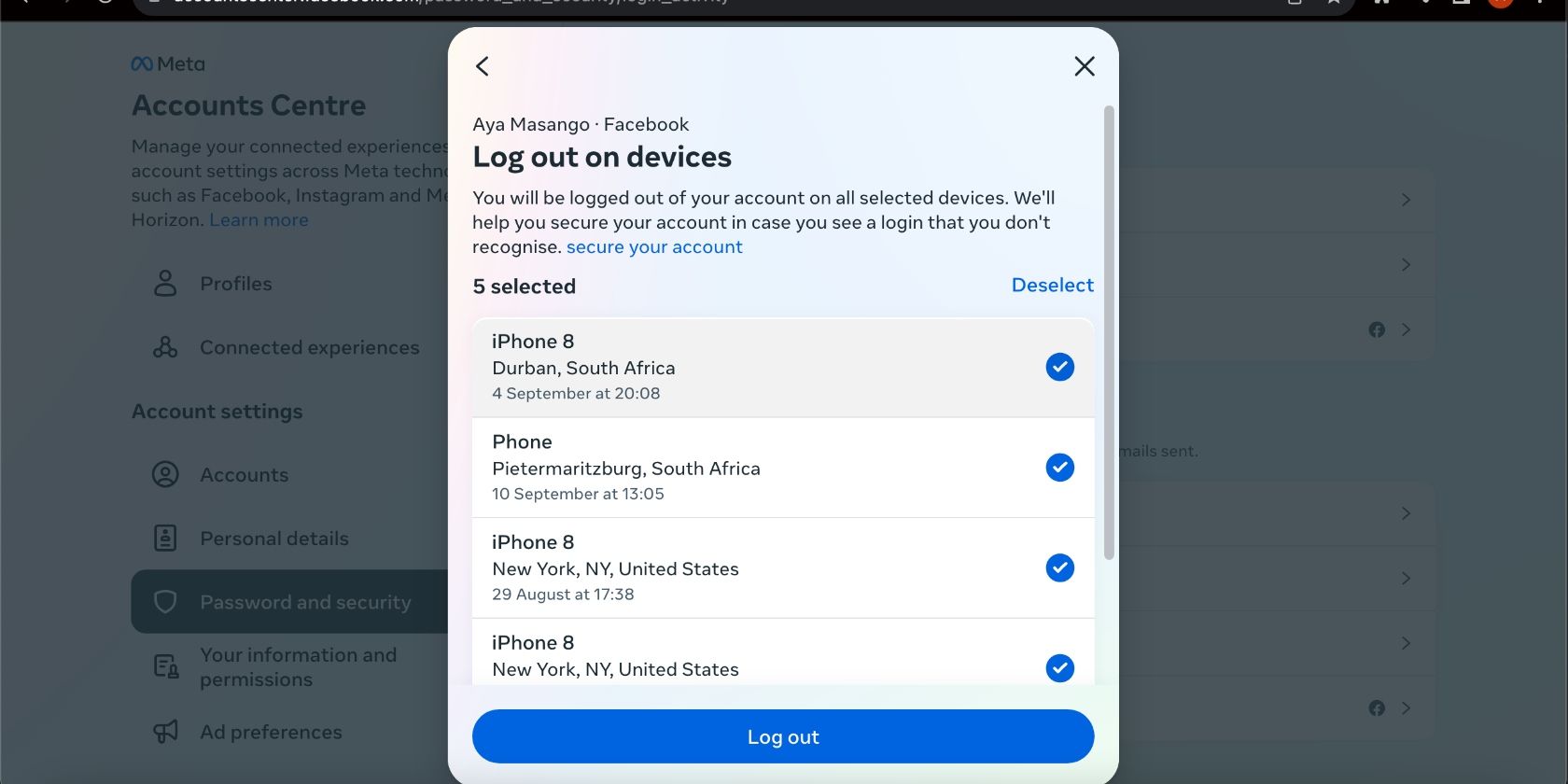
Tài khoản Facebook của bạn có bị xâm phạm không?
Hãy tóm tắt nhanh những gì chúng ta đã học được:
điều hướng đến biểu tượng hồ sơ của bạn, chọn “Cài đặt và quyền riêng tư”, sau đó tiếp tục “Cài đặt”. Từ đó, tìm danh mục phụ có nhãn “Mật khẩu và bảo mật” và nhấp vào danh mục đó. Trong phần này, bạn sẽ tìm thấy tùy chọn “Nơi bạn đã đăng nhập”, cho phép bạn giám sát mọi nỗ lực truy cập trái phép.
Để tăng cường bảo mật tài khoản của bạn, vui lòng điều hướng đến “Cài đặt & Quyền riêng tư”, sau đó là “Cài đặt”. Trong phần này, hãy chọn “Mật khẩu và bảo mật”, sau đó bạn có thể chọn khám phá các tùy chọn khác nhau như thay đổi mật khẩu, bật xác thực hai yếu tố, nhận thông báo đăng nhập, theo dõi nơi bạn đăng nhập và hoàn thành mọi quy trình bắt buộc cho mỗi tùy chọn. loại.
Trong trường hợp tài khoản đã được xác minh vi phạm, bắt buộc phải nhanh chóng thực hiện một số hành động nhất định khi phát hiện hành vi truy cập trái phép vào tài khoản Facebook của một người. Ngoài ra, trong trường hợp thông tin đăng nhập bị kẻ xâm nhập thay đổi và việc truy cập tài khoản trở nên khó khăn, các phương pháp thay thế để lấy lại quyền kiểm soát tài khoản bị xâm nhập phải được xem xét.
Sự xâm nhập trái phép vào tài khoản của bạn gây ra mối đe dọa tiềm tàng không chỉ đối với tính bảo mật của tài khoản đó mà còn đối với các tài khoản trực tuyến khác của bạn và thậm chí có thể cho phép tội phạm mạng truyền phần mềm có hại cho người quen của bạn. Cần phải có hành động kịp thời để giảm thiểu những rủi ro này.
Hãy cảnh giác khi lướt web
Để tránh những hậu quả bất lợi của việc truy cập trái phép vào tài khoản trực tuyến của một người, các cá nhân nên tuân thủ các biện pháp an toàn cơ bản khi sử dụng các dịch vụ internet khác nhau ngoài Facebook. Bằng cách đó, họ có thể bảo vệ bản thân và thông tin cá nhân của mình khỏi bị tổn hại trong khi điều hướng bối cảnh kỹ thuật số một cách an toàn.
Bạn nên tránh sử dụng mật khẩu giống nhau trên nhiều nền tảng và sử dụng xác thực đa yếu tố bất cứ khi nào có thể. Ngoài ra, hãy hạn chế truy cập thông tin mật trên các thiết bị công cộng không bảo mật như máy tính ở những nơi công cộng hoặc kết nối không dây công cộng. Việc sử dụng mạng riêng ảo (VPN) cũng cần được xem xét đặc biệt khi sử dụng mạng Wi-Fi mở.